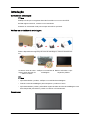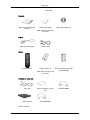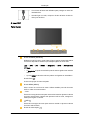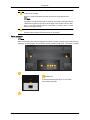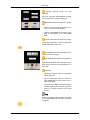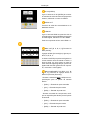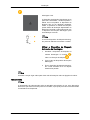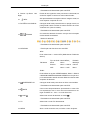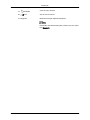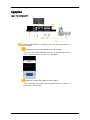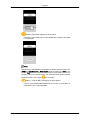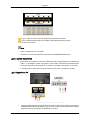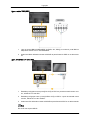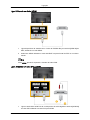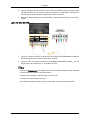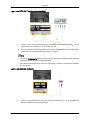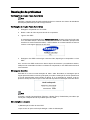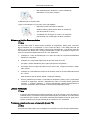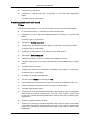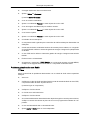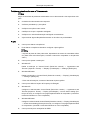ii
LCD MONITOR
quick start guide
P50HP-2, P63FP-2

Introdução
Conteúdo da embalagem
Nota
Certifique-se de que os seguintes itens são fornecidos com o seu visor PDP.
Se faltar algum acessório, contacte o seu revendedor
.
Contacte um revendedor local
para comprar acessórios opcionais.
Verificar os conteúdos da embalagem
Retire o dispositivo de segurança da caixa de embalagem, conforme ilustrado aci-
ma.
Levante a caixa de emba-
lagem pelas ranhuras de
ambos os lados.
Verifique os conteúdos da
embalagem.
Retire o esferovite e a pro-
tecção de plástico.
Nota
• Após desembalar o produto, verifique os conteúdos da embalagem.
•
Guarde a caixa de embalagem para transportar o produto no futuro.
• Após desembalar o produto, pode utilizar a parte de baixo da caixa de embalagem como
base temporária para testar o produto ou verificar o funcionamento.
Desembalar

Visor PDP
Manuais
Manual de Configuração
Rápida
Cartão de garantia
(Não disponível em todos
os locais)
Manual do Utilizador
Cabos
Cabo de alimentação Cabo D-Sub
Outros
Telecomando Pilhas (AAA X 2)
(Não disponível em todos
os locais)
Núcleo de ferrite para cabo
de alimentação
Vendido em separado
Cabo DVI Kit de montagem na par-
ede
Cabo BNC/BNC
Caixa de rede Cabo RGB/BNC
Núcleo de ferrite
Introdução

• Os
núcleos de ferrite são utilizados para proteger os cabos de
interferências.
•
Quando ligar um cabo, coloque o núcleo de ferrite à volta do
cabo junto da ficha.
O visor PDP
Parte frontal
Botão SOURCE [SOURCE]
Muda do modo PC para o modo Video (Vídeo). Apenas é permitido alterar
a fonte em dispositivos externos que estejam ligados ao visor PDP.
[PC] → [DVI] → [AV] → [HDMI] → [MagicInfo] → [BNC] → [Componente]
Nota
• O MagicInfo só pode ser activado quando estiver ligada uma caixa de
rede.
• A porta HDMI e caixa de rede não podem ser ligadas em simultâneo.
Botão Entra [ ]
Activa uma opção de menu realçada.
Botão MENU [MENU]
Abre o menu no ecrã e sai do menu. Utilizar também para sair do menu
OSD ou voltar ao menu anterior.
- VOL+
Passa de uma opção de menu para outra na horizontal ou ajusta os valores
do menu seleccionado. Quando não aparecer OSD no ecrã, carregue no
botão para regular o volume.
SEL
Passa de uma opção de menu para outra na vertical ou ajusta os valores
do menu seleccionado.
Botão de alimentação [ ]
Introdução

Utilize este botão para ligar e desligar o visor PDP.
Indicador de energia
Mostra o modo PowerSaver através de uma luz verde intermitente
Nota
Consulte a
secção PowerSaver do manual, para obter mais informações
relativas às funções de poupança de energia. Para poupar energia, desli-
gue o visor PDP quando não for necessário ou quando não o utilizar
durante um longo período.
Sensor do telecomando
Aponte o telecomando para este ponto do visor PDP.
Parte posterior
Nota
Para obter informações sobre as ligações de cabos, consulte a secção Ligar cabos em Con-
figuração. A configuração do Visor PDP na parte posterior pode variar, consoante o modelo.
POWER IN
O cabo de alimentação liga-se ao visor PDP
e à tomada de parede.
Introdução

RS232C OUT/IN (Porta de série
RS232C)
Porta do programa MDC(Multiple Display
Control (Controlo de ecrãs múltiplos))
RGB IN(Terminal de Ligação PC (Entra-
da))
• Utilize um cabo D-Sub (D-Sub de 15 pi-
nos) - modo PC (PC analógico)
• Ligue a porta RGB IN no monitor à porta
BNC no computador com o cabo RGB/
BNC.
DVI IN (Terminal de Ligação PC Video)
Ligue a porta [DVI IN] no monitor à porta DVI
no PC, utilizando o cabo DVI.
DVI/RGB AUDIO IN (PC/DVI Audio Con-
nection Terminal (Input))
AV/COMPONENT AUDIO IN [R-AUDIO-
L]
Ligue a porta do DVD, videogravador (DVD /
DTV Set-Top Box) à porta [R-AUDIO-L] do
visor PDP.
DVI OUT
• Ligue um monitor a outro por intermédio
de um cabo DVI.
• Ligue a porta [DVI OUT] no monitor à
porta [HDMI IN] no outro monitor com o
cabo DVI/HDMI.
• Os sinais DVI, HDMI e de rede enviados
através da porta [DVI OUT] são apresen-
tados no segundo monitor com a porta
DVI IN.
Nota
Podem ser
ligados até 6 monitores Full HD
ou 10 monitores HD (Pode variar consoante
o produto).
Introdução

AV IN [VIDEO]
Ligue o terminal AV IN [VIDEO] do monitor
ao terminal de saída de vídeo do dispositivo
externo, utilizando um cabo de VÍDEO.
AUDIO OUT
Terminal de saída dos auscultadores e do
altifalante externo.
HDMI IN
Ligue o terminal HDMI na parte de trás do
ecrã plasma ao terminal HDMI do dispositivo
de saída digital, utilizando um cabo HDMI.
Pode ser suportado até um cabo HDMI 1.2.
BNC OUT [R, G, B, H, V](Terminal do
BNC (Saída))
Ligação do BNC (PC analógico): ligar as por-
tas R, G, B, H, V.
O número de PDP que podem ser ligados ao
circuito exterior varia consoante os cabos, a
fonte do sinal, etc. Com cabos ou fonte de
sinal onde não haja degradação, podem ser
ligados até dez PDP (pode não ser suporta-
do, consoante o cabo ligado).
BNC/COMPONENT IN [R/P
R
, G/Y, B/
P
B
, H, V] (Terminal de Ligação Áudio do
BNC/Componente (Entrada))
- Durante a entrada de BNC, verifique as es-
pecificações para as portas de entrada
abaixo.
• [R/P
R
] --> Entrada da porta vermelha
• [G/Y] --> Entrada da porta verde
• [B/P
B
] --> Entrada da porta azul
- Durante a entrada do componente, verifi-
que as especificações abaixo para as portas
de entrada.
• [R/P
R
] --> Entrada da porta vermelha
• [G/Y] --> Entrada da porta verde
• [B/P
B
] --> Entrada da porta azul
Introdução

Kensington Lock
O dispositivo de bloqueio Kensington serve
para 'fixar' fisicamente o sistema quando o
utilizar num local público. O dispositivo de
bloqueio tem de ser adquirido separada-
mente. A aparência e método de bloqueio
podem diferir da ilustração dependendo do
fabricante. Consulte o manual fornecido com
o dispositivo de bloqueio Kensington para
uma utilização correcta.
Nota
O local do dispositivo de bloqueio Kensing-
ton pode ser diferente consoante o modelo.
Utilizar o Dispositivo de Bloqueio
Anti-roubo da Kensington
1. Introduza o dispositivo de bloqueio na
ranhura Kensington no monitor e
rode-o na direcção de bloqueio
.
2. Ligue o
cabo do dispositivo de bloqueio
Kensington.
3. Fixe o dispositivo de bloqueio Kensing-
ton a uma secretária ou a um objecto
estacionário pesado.
Nota
Consulte a secção Ligar cabos para obter mais informações sobre as ligações de cabos.
Telecomando
Nota
O desempenho do telecomando pode ser afectado pelo televisor ou por outro dispositivo
electrónico que estiver funcionar perto do visor PDP, o que pode provocar uma avaria devido
a interferência na frequência.
Introdução

POWER
OFF
Botões numéricos
Botão DEL / GUIDE
- VOL +
SOURCE
D.MENU
TOOLS
Botões Up-Down Left-Right
INFO
BOTÕES COLORIDOS
TTX/MIX
MTS/DUAL
ENTER/PRE-CH
MUTE
CH/P
TV
MENU
RETURN
EXIT
MagicInfo
1. POWER
Liga o produto.
2. OFF
Desliga o produto.
3. Botões numéricos Utilizados para
introduzir a palavra-passe durante a regu-
lação do OSD ou para utilizar o MagicInfo.
4. Botão DEL
/ GUIDE
O botão "-" é utilizado para seleccionar canais digitais.
Visualização do Guia de programação electrónico (EPG).
- Este botão está desactivado para este PDP.
5. - VOL +
Regula o volume.
6. SOURCE
Carregue neste
botão para mudar para o modo MagicInfo
ou PC ou para uma fonte de entrada externa ligada.
7.
D.MENU Visualização do menu DTV
- Este botão está desactivado para este PDP.
8. TOOLS Utilize para seleccionar rapidamente funções frequente-
mente utilizadas.
Introdução

- Este botão está desactivado para este PDP.
9.
Botões
Up-Down Left-
Right
Passa de uma opção de menu para outra na horizontal, na
vertical ou ajusta os valores do menu seleccionado.
10.
INFO
São apresentadas informações sobre a imagem actual, no
canto superior esquerdo do ecrã.
11. BOTÕES COLORIDOS
Carregue neste botão para adicionar ou apagar canais, ou
para
guardar canais na lista de canais favoritos do menu
"Channel List" (Lista de canais).
- Este botão está desactivado para este PDP.
12.
TTX/MIX
Os canais
de televisão fornecem serviços de informação
escrita através do teletexto.
- Botões do teletexto
- Este botão está desactivado para este PDP.
13. MTS/DUAL - Esta função não funciona com este PDP.
MTS-
Pode seleccionar o modo MTS (Multichannel Television
Stereo).
Tipo de áudio Modo MTS/S_ Predefin.
FM Stereo Mono Mono Mudança
manual
Estéreo Mono ↔ Stereo
SAP Mono ↔ SAP Mono
DUAL-
Pode utilizar as opções STEREO/MONO, DUAL l / DUAL ll
e MONO/NICAM MONO/NICAM STEREO em função do ti-
po de transmissão através do botão DUAL do telecomando
enquanto vê televisão.
14.
ENTER/PRE-CH
Carregue neste botão para voltar ao último canal exibido.
- Este botão está desactivado para este PDP.
15. MUTE
Corta o
som temporariamente. Apresentado no canto infe-
rior esquerdo do ecrã. O som ouve-se novamente se car-
regar em MUTE ou - VOL + no modo Sem som.
16.
CH/P Selecciona canais de televisão no modo TV.
- Este botão está desactivado para este PDP.
17. TV
Selecciona o modo TV directamente.
- Este botão está desactivado para este PDP.
18. MENU Abre e sai do menu de ecrã, ou fecha o menu de ajuste.
Introdução

19. RETURN
Volta ao menu anterior.
20.
EXIT
Sai do ecrã de menus.
21. MagicInfo Botão de iniciação rápida do MagicInfo .
Nota
Este botão está
desactivado para produtos que não supor-
tem MagicInfo.
Introdução

Ligações
Ligar um computador
Há várias formas de ligar o computador ao monitor. Escolha uma das se-
guintes opções.
Utilizar o conector D-sub (analógico) na placa gráfica.
• Ligue o
D-sub à porta [RGB IN] de 15-pinos, na parte de trás do visor
PDP, e à porta D-sub de 15 pinos, no computador.
Utilizar o conector DVI (digital) na placa gráfica.
• Ligue o
cabo DVI à porta [DVI IN], na parte de trás do visor PDP, e à
porta DVI, no computador.

Utilize a saída HDMI (digital) na placa gráfica.
• Utilizando o cabo HDMI, ligue a porta [HDMI IN] no PDP à porta HDMI
no computador.
Nota
Quando ligar
o cabo HDMI ao computador, certifique-se de que selecciona
HDMI em Lista de fontes e Editar nome antes de seleccionar PC ou dis-
positivo DVI para que o som e o ecrã normal do computador possam ser
emitidos. Tenha em atenção que o som está disponível apenas quando
ligado de acordo com a opção
que se segue.
Utilizar o conector BNC (Analógico) na placa gráfica.
• Ligue a
porta [BNC/COMPONENT IN] no monitor à porta BNC no
computador com o cabo BNC/BNC.
Ligações

Ligue o cabo de áudio à porta de áudio na parte posterior do PDP.
Ligue o cabo de alimentação do visor PDP à porta de alimentação na parte
de trás do visor PDP. .
Nota
•
Ligue o computador e o visor PDP.
•
Contacte um Centro de assistência técnica local da SAMSUNG Electronics.
Ligar a outros dispositivos
• Dispositivos de entrada AV, tais como leitores de DVD, videogravadores ou câmaras de
vídeo e o computador podem ser ligados ao visor PDP. Para obter informações sobre
como ligar dispositivos de entrada AV, consulte os conteúdos em Ajustar o visor PDP.
• A configuração do Visor PDP na parte posterior pode variar, consoante o modelo.
Ligar Dispositivos AV
1. Ligue um cabo de áudio à porta de saída de áudio no dispositivo externo e à porta [AV/
COMPONENT
AUDIO IN[R-AUDIO-L]] no monitor, e ligue a porta de saída de vídeo no
dispositivo externo à porta [AV IN [VIDEO]] no monitor.
Ligações

2. Reproduza um DVD ou cassete no leitor de DVD, videogravador ou câmara.
3. Seleccione AV
utilizando
o botão SOURCE na parte frontal do PDP ou no telecomando.
Ligar a uma câmara de vídeo
1. Procure as
tomadas de saída AV da câmara de vídeo. Encontram-se normalmente nos
lados ou base da câmara de vídeo. Ligue um conjunto de cabos de áudio entre as tom-
adas AUDIO OUTPUT na câmara de vídeo e [AV/COMPONENT AUDIO IN [R-AUDIO-
L]] no visor PDP.
2. Ligue um cabo de vídeo entre a tomada VIDEO OUTPUT da câmara de vídeo e [AV IN
[VIDEO]] no visor PDP.
3. Seleccione AV para a ligação à Câmara de vídeo utilizando o botão SOURCE existente
na parte da frente do ecrã plasma ou no telecomando.
4. Depois, basta introduzir uma cassete e ligar a câmara de vídeo.
Nota
Os cabos
de áudio/vídeo apresentados são habitualmente incluídos com a câmara de vídeo.
(Se tal não for o caso, consulte a loja de electrónica mais próxima.) Se a sua câmara de
vídeo for estéreo, precisa de ligar um conjunto de dois cabos.
Ligações

Ligar o cabo BNC/BNC
1. Ligar as portas [BNC/COMPONENT IN [R/P
R
,
G/Y, B/P
B
]] no monitor à porta BNC no
dispositivo externo com o cabo BNC/BNC.
2. Seleccione BNC utilizando o botão SOURCE na parte frontal do PDP ou no telecoman-
do.
Ligar utilizando um cabo DVI
1. Estabeleça a
ligação entre a porta [DVI OUT] no PDP e a porta de entrada noutro mon-
itor, utilizando um cabo DVI.
2. Estabeleça a ligação entre a porta [AUDIO OUT] no PDP e a porta de entrada noutro
monitor, utilizando um cabo estéreo.
3. Seleccione DVI utilizando o botão SOURCE na parte frontal do PDP ou no telecomando.
Nota
DVI OUT não suporta HDCP.
Ligações

Ligar Utilizando um Cabo HDMI
1. Ligue dispositivos de entrada como o leitor de DVD/Blu-Ray ao terminal [HDMI IN] do
PDP, utilizando um cabo HDMI.
2.
Seleccione HDMI utilizando o botão SOURCE na parte frontal do PDP ou no teleco-
mando.
Nota
modo HDMI, apenas é suportado o formato de áudio PCM.
Ligar utilizando um cabo DVI a HDMI
1. Ligue o terminal de saída DVI de um dispositivo de saída digital ao terminal [HDMI IN]
do visor PDP utilizando um cabo DVI para HDMI.
Ligações

2. Ligue
as tomadas vermelha e branca de um cabo RCA a estéreo (para PC) aos terminais
de saída de áudio com as mesmas cores do dispositivo de saída digital, depois ligue a
tomada oposta ao terminal [DVI / RGB AUDIO IN] do visor PDP.
3.
Seleccione HDMI utilizando o botão SOURCE na parte frontal do PDP ou no teleco-
mando.
Ligar um leitor de DVD
1. Ligue um conjunto de cabos de áudio entre as tomadas [AV/COMPONENT AUDIO IN
[R-AUDIO-L]] do PDP e AUDIO OUT do leitor de DVD.
2.
Ligue um cabo de componente entre a porta [BNC/COMPONENT IN [R/P
R
, G/Y, B/
P
B
]] do PDP e as tomadas P
R
, Y, P
B
do leitor de DVD.
Nota
• Seleccione Componente para a ligação de um leitor de DVD utilizando o botão SOURCE
da parte da frente do PDP ou do telecomando.
• Depois, basta introduzir um DVD e ligar o leitor de DVD.
• Um cabo de componentes é opcional.
• Para obter informações sobre vídeo de componente, consulte o manual do DVD.
Ligações

Ligar uma DTV Set Top Box (cabo/satélite)
1. Ligue um cabo de componente entre a porta [BNC/COMPONENT IN [R/P
R
, G/Y, B/
P
B
]] do PDP e as tomadas P
R
, Y, P
B
da Set Top Box.
2. Ligue um conjunto de cabos de áudio entre o [AV COMPONENT AUDIO IN [R-AUDIO-
L]] do PDP e as tomadas AUDIO OUT da Set Top Box.
Nota
• Seleccione Componente
para ligar a uma Set Top Box DTV utilizando o botão SOURCE
da parte da frente do PDP ou do telecomando.
• Para obter informações sobre vídeo de componente, consulte o manual de proprietário
da Set Top Box.
Ligar a um sistema de áudio
1. Ligue um conjunto de cabos de áudio entre as tomadas AUX L, R do SISTEMA DE
ÁUDIO e [AUDIO OUT] no ecrã plasma.
Ligações
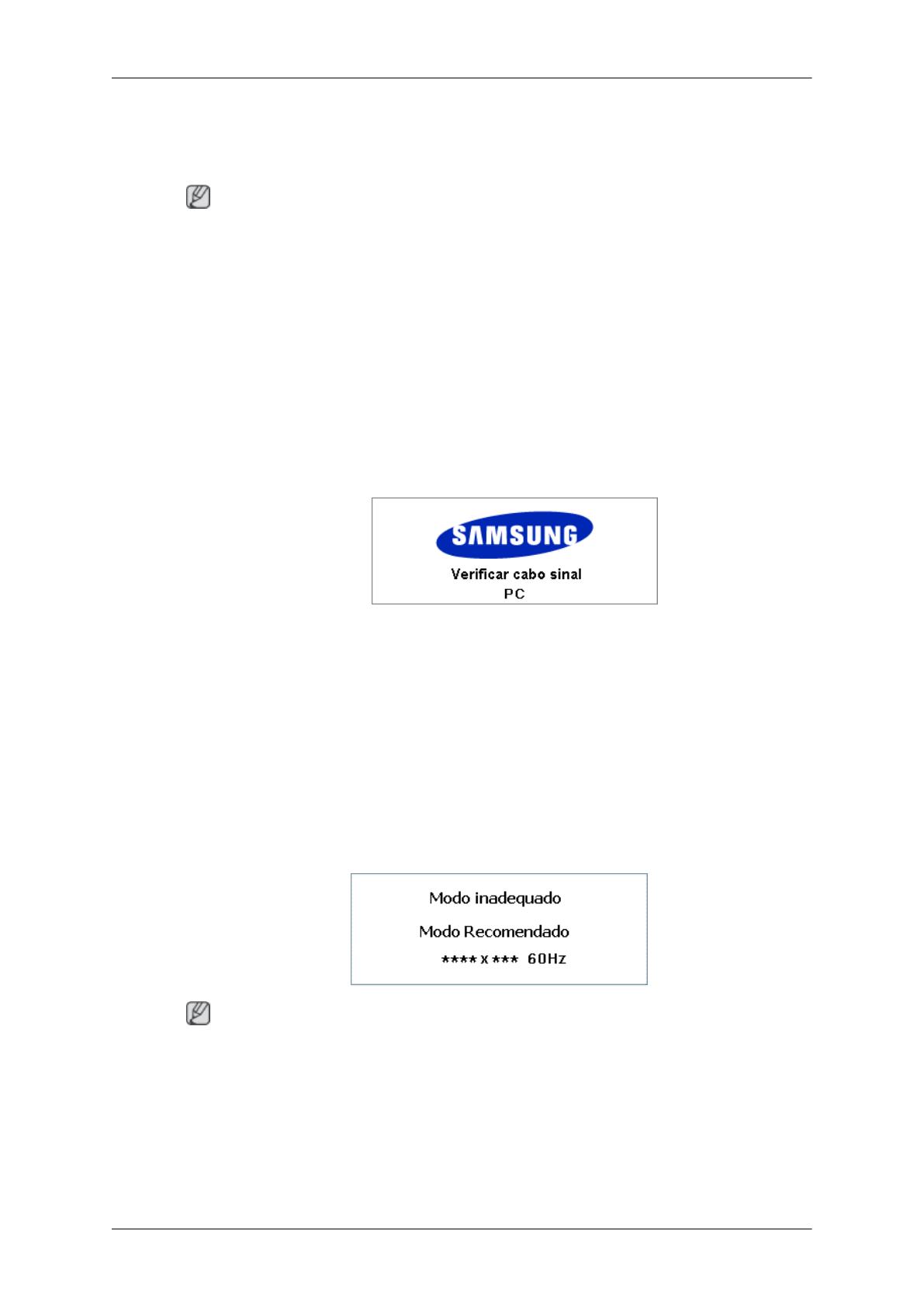
Resolução de problemas
Verificação da função Teste Automático
Nota
Verifique o
seguinte antes de pedir assistência técnica. Contacte um Centro de assistência
técnica para problemas que não consiga resolver.
Verificação da função Teste Automático
1. Desligue o computador e o visor PDP.
2. Retire o cabo de vídeo da parte de trás do computador.
3. Ligue o visor PDP.
A mensagem apresentada abaixo ("Verificar cabo sinal") aparece sobre um fundo preto
se o visor PDP estiver a funcionar normalmente mas não for detectado qualquer sinal
de vídeo: No modo Teste Automático, o LED indicador de corrente mantém-se aceso a
verde e a mensagem desloca-se pelo ecrã.
4. Desligue o
visor PDP e volte a ligar o cabo de vídeo, depois ligue o computador e o visor
PDP.
Se o ecrã do visor PDP continuar em branco depois de executar o procedimento anterior,
verifique o seu controlador de vídeo e o sistema do computador; o visor PDP está a funcionar
correctamente.
Mensagens de aviso
Pode até ver o ecrã com uma resolução de 1920 x 1080. No entanto, a mensagem que se
segue aparece durante um minuto; pode optar por mudar a resolução do ecrã ou permanecer
no modo actual durante esse período de tempo. E se a resolução for superior a 85 Hz,
aparece o ecrã preto uma vez que o visor PDP não suporta uma resolução acima dos 85 Hz.
Nota
Consulte a secção Características Técnicas > Modos Temp. Predefinidos para saber que
resoluções e frequências são suportadas pelo visor PDP.
Manutenção e Limpeza
1) Manutenção da caixa do visor PDP.
Limpe-a com um pano macio após desligar o cabo de alimentação.
A página está carregando...
A página está carregando...
A página está carregando...
A página está carregando...
A página está carregando...
-
 1
1
-
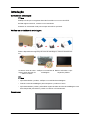 2
2
-
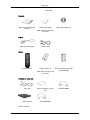 3
3
-
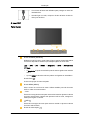 4
4
-
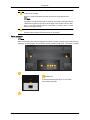 5
5
-
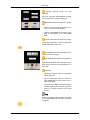 6
6
-
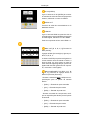 7
7
-
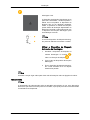 8
8
-
 9
9
-
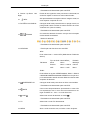 10
10
-
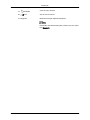 11
11
-
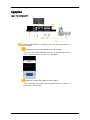 12
12
-
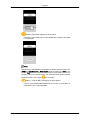 13
13
-
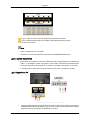 14
14
-
 15
15
-
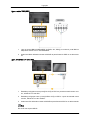 16
16
-
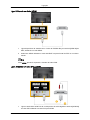 17
17
-
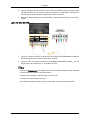 18
18
-
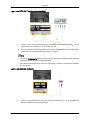 19
19
-
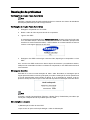 20
20
-
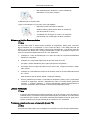 21
21
-
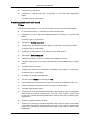 22
22
-
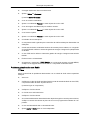 23
23
-
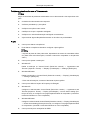 24
24
-
 25
25
Samsung P63FP-2 Guia rápido
- Tipo
- Guia rápido